Sikkert ved mere end én lejlighed har vi ladet computeren udføre en opgave, der kræver lang tid, det være sig at kopiere eller downloade store filer, behandle en video, som vi har redigeret, gengive et 3D-projekt, for eksempel, og vi har taget muligheden for at gå ud på gaden for at løbe et ærinde, gå tur med hunden eller simpelthen strække benene, og når vi vender tilbage, opdager vores team, at vores pc er gået i dvaletilstand og processen er blevet fuldstændig lammet. Løsningen på dette problem er meget enkel.
Windows omfatter forskellige strømplaner, planer der, baseret på tidligere etablerede indstillinger, giver os mulighed for at få mest muligt ud af computeren og prioritere strømforbrug (ideel funktion til bærbare computere). Disse strømplaner giver os mulighed for at konfigurere den tid, der er nødvendig for, at skærmen slukker, stoppe aktiviteten på harddiskene, samt ændre driften af grafikken, tapetet og mange andre funktioner.

De funktioner, der er baseret på tid, såsom den, der giver os mulighed for at slukke for skærmen, harddiskene eller dvaletilstanden, fungerer ikke altid korrekt , enten fordi Windows ikke ønsker at være opmærksom på os, registrerer det ikke, at det er et program i forgrunden, der virker, eller fordi et program i baggrunden påvirker driften af Windows. Disse problemer påvirker driften af disse muligheder, og selvom vi har visse konfigurationer etableret, er det sandsynligt, at Windows ikke registrerer dem og ikke udfører den relevante funktion til enhver tid.
Dette er normalt ret almindeligt, når vi taler om dvaletilstand, en tilstand, der suspenderer computerens drift for at spare energi og giver os mulighed for at tilbage til samme punkt hvor vi var på en meget hurtigere måde i dvaletilstand (erstattet af Quick Start i ældre versioner). moderne versioner af Windows 10 og Windows 11, når computeren slukkes), selvom sidstnævnte bruger mindre energi og kræver diskplads, som mange brugere ikke er villige til at ofre.
Deaktiver dvaletilstand i Windows
For at forhindre Windows i at fejllæse disse indstillinger, især når det kommer til drift i dvaletilstand og stoppe et program i at køre, er det bedste at gøre deaktivere det. Det vil sige, deaktiver den native funktion i Windows, så computeren ikke går i dvale på noget tidspunkt i en strømplan af de 3, som den tilbyder os: Economizer, Balanced og High performance. Før vi foretager nogen ændringer i driften af Windows Sleep-tilstand, skal vi være opmærksomme på, at denne ændring kun påvirker den strømplan, vi vælger. Det vil sige, at vi kun kan ændre driften af Windows Sleep-tilstand i High Performance-tilstand uden at påvirke Economizer- og Balanced-tilstandene.
På denne måde, hvis vi ønsker, at computeren ikke skal gå i dvaletilstand, når den udfører en opgave, vil vi vælge High Performance-planen, en tilstand, hvor vi tidligere har deaktiveret den funktion, der tillader den at gå i dvale, når den er aktiveret. For at deaktivere dvaletilstanden, både i højtydende plan og i de to andre tilgængelige, skal vi få adgang til Windows strømplaner gennem søgefeltet ved at indtaste termerne "strømplaner". Klik derefter på Skift indstillinger , i den strømplan, som vi ønsker at ændre.
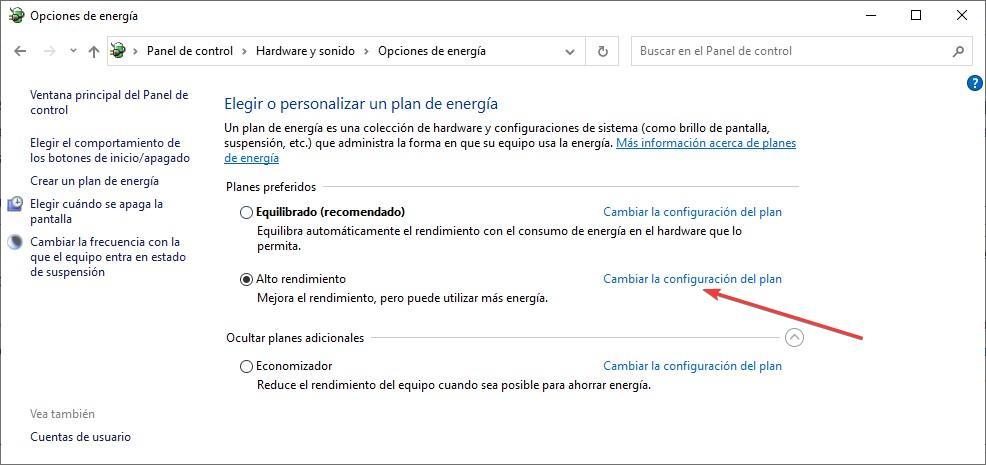
Dernæst i Sæt computeren i dvaletilstand sektion, skal du klikke på rullemenuen, hvor den oprindeligt indstillede tid vises, og vælge indstillingen Aldrig. Fra nu af, når vi indstiller High Performance-tilstand, vil computeren aldrig gå i dvaletilstand.
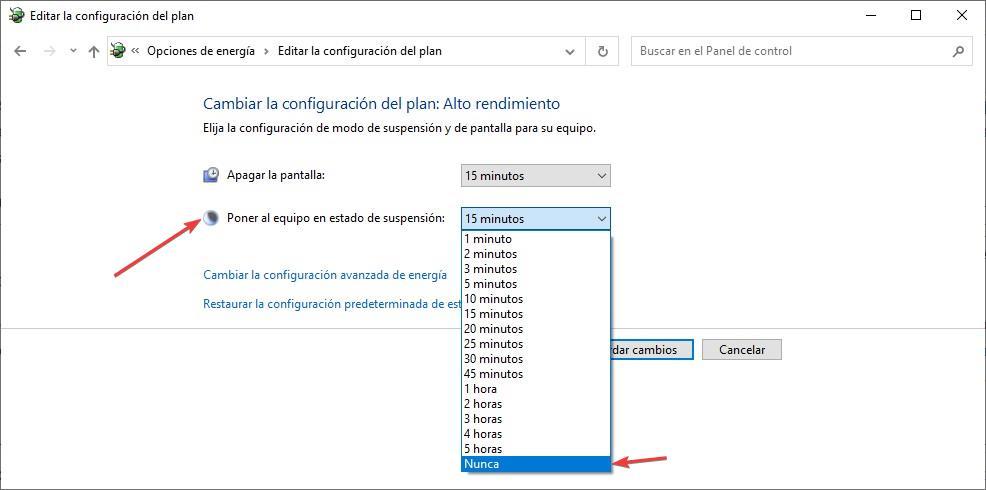
Vi kan ændre driften af denne tilstand i enhver af planerne, men under hensyntagen til, at det, vi ønsker, er ydeevne, anbefales det at gøre det i denne særlige plan.